- 系统
- 教程
- 软件
- 安卓
时间:2021-11-27 来源:u小马 访问:次
最近有不少用户在使用电脑的时候,都把自己的电脑升级到了Windows11操作系统,许多小伙伴在使用电脑的时候,都非常喜欢将屏幕投屏到电视中进行观看操作。那么在Win11系统中该如何投屏到电脑上呢?接下来小编就来向大家介绍一下Win11系统无线投屏的方法教程,希望大家会喜欢。
1、电视端安装乐播投屏,如电视自带投屏则可以打开自带的投屏功能,没有的话也可以在当贝市场搜索“LBTP”下载乐播投屏;
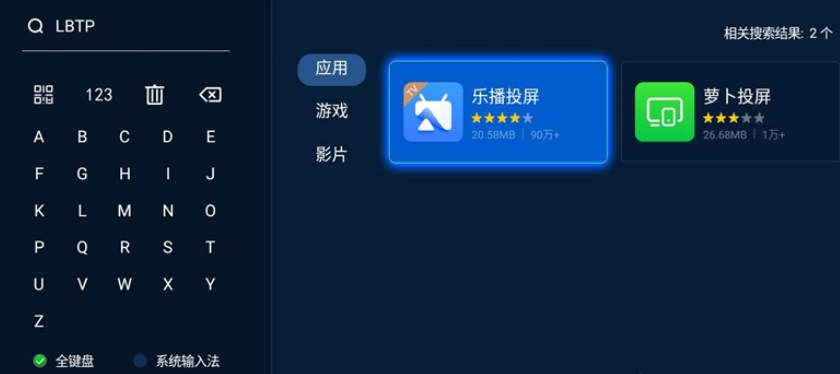
2、电脑同时搜索“乐播投屏”并下载安装;
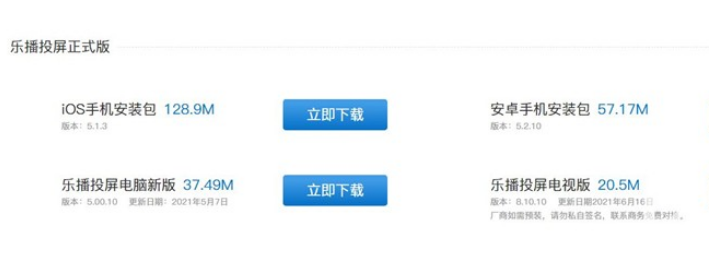
3、将搭载Windows11的电脑和电视WiFi连接至同一网络,电脑端打开乐播投屏,选择自己的电视设备名称即可投屏。
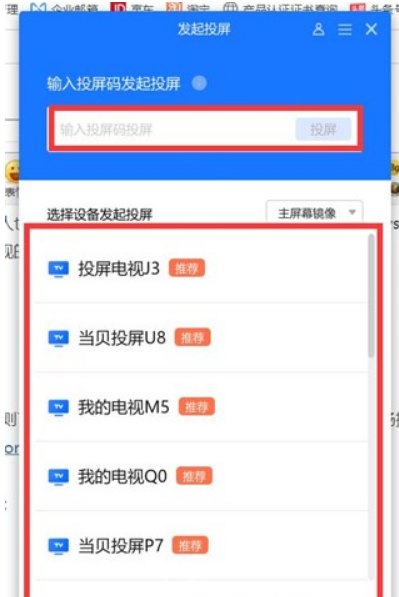
4、在windows11系统里面搜索投屏设置然后进行连接即可。
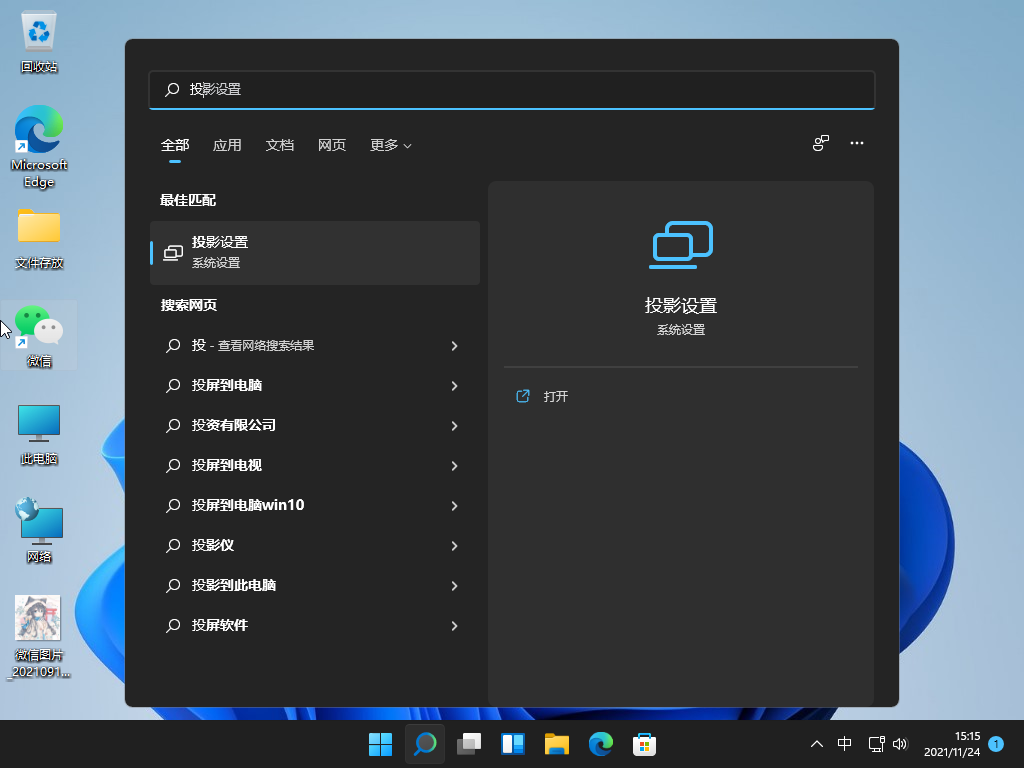
以上介绍的内容就是关于Win11系统无线投屏的具体操作方法,不知道大家学会了没有,如果你也遇到了这样的问题的话可以按照小编的方法自己尝试一下,希望可以帮助大家解决问题,谢谢!!!想要了解更多的Windows11技巧请关注Win10u小马~~~





